本文主要是介绍cuda12+vs2019环境搭建 发疯实录,希望对大家解决编程问题提供一定的参考价值,需要的开发者们随着小编来一起学习吧!
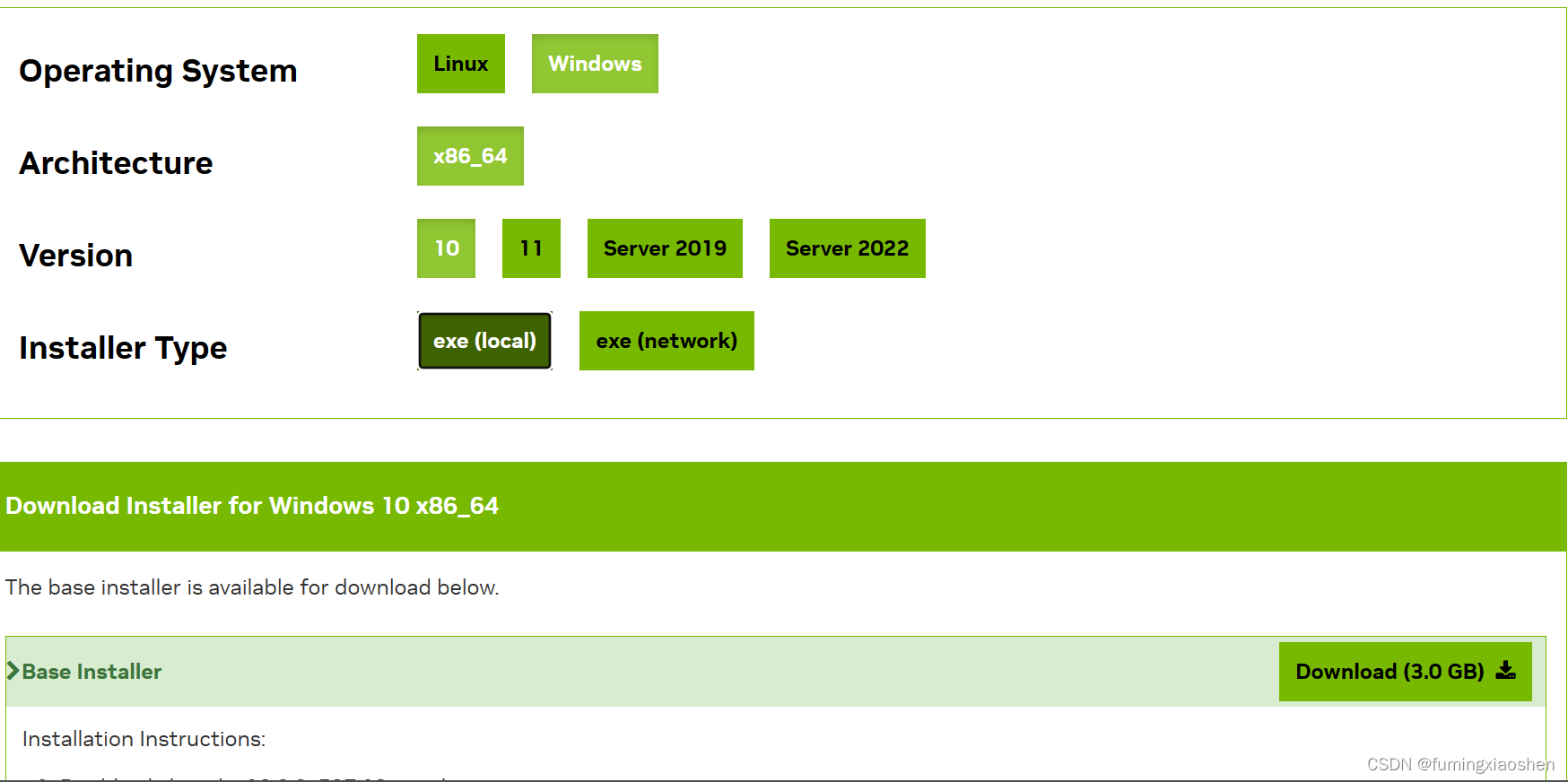
点击exe文件后开始安装(注意更改默认安装的位置)
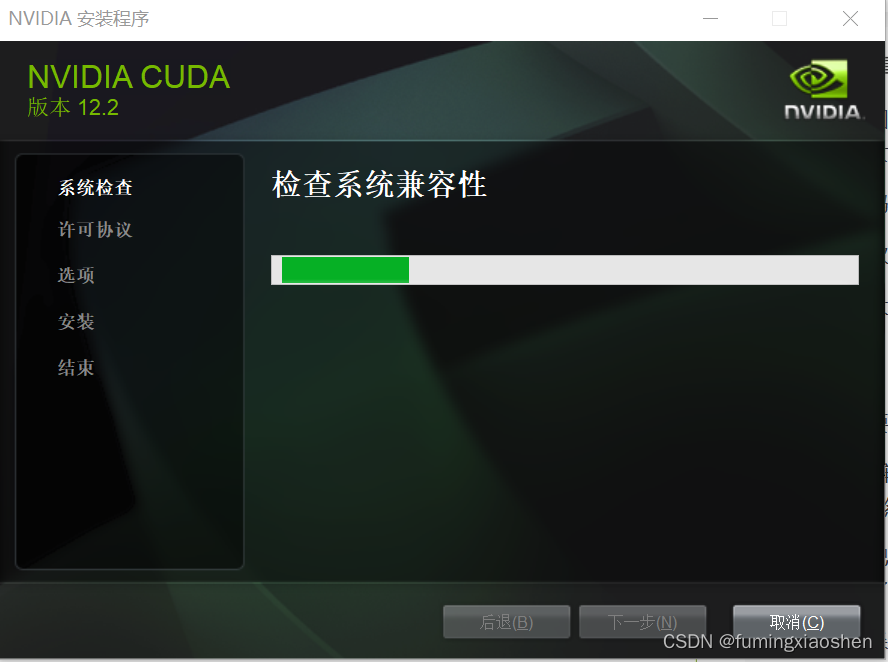
在选项阶段,全选所有的选项
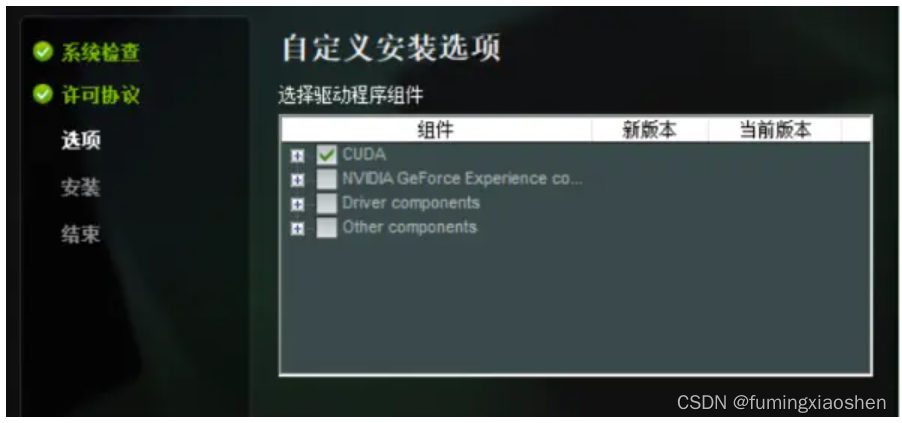
出现的问题,这里显示未安装
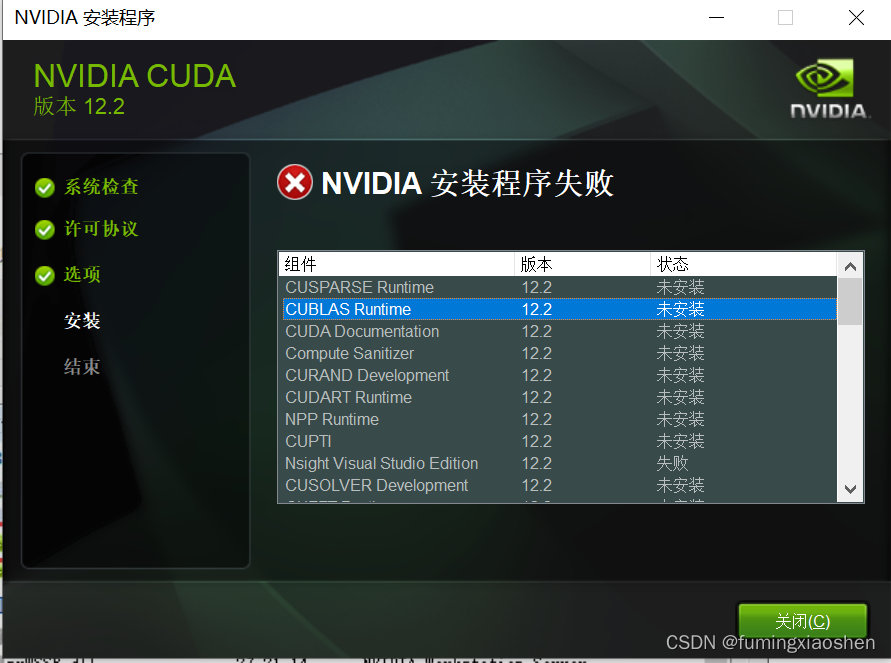
进一步地查看原因
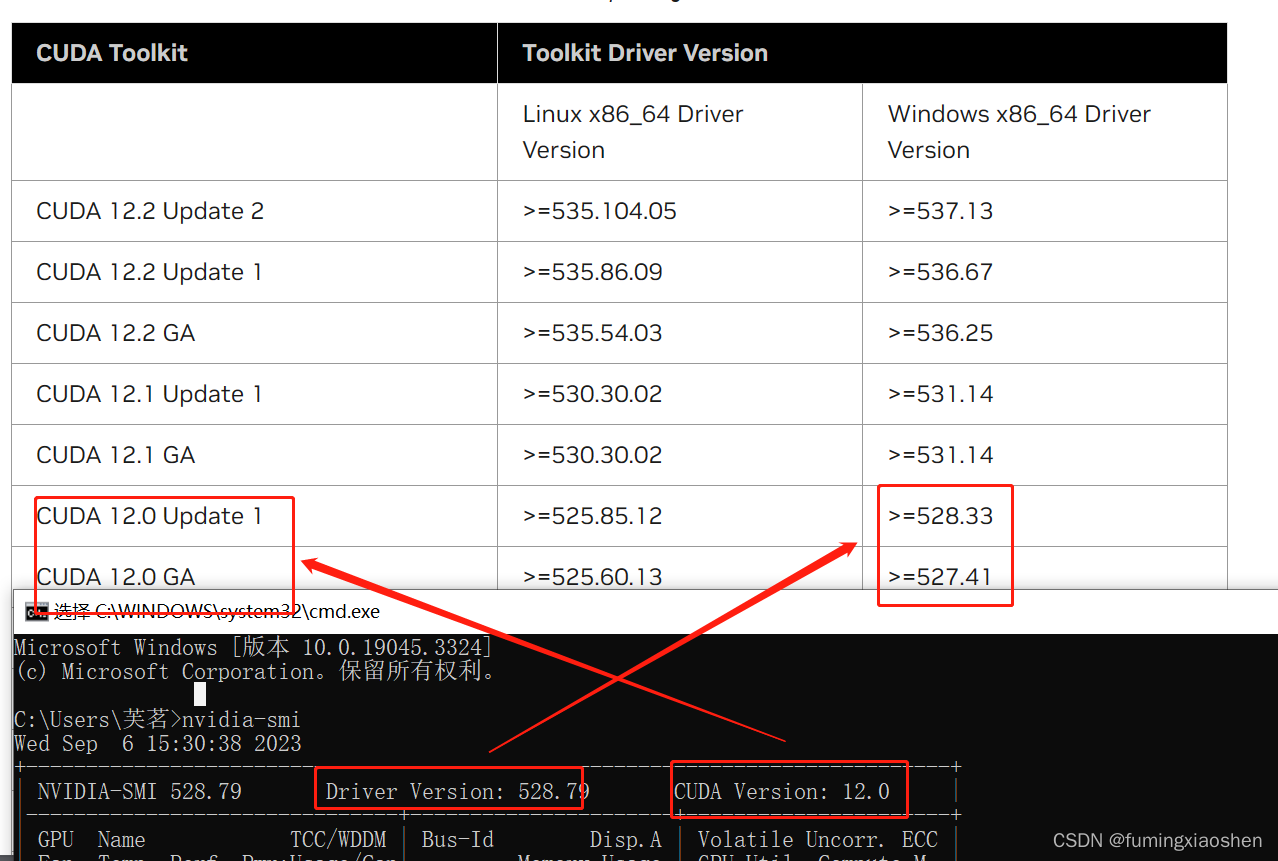
可能式对应的版本下载错误
如何寻找到所需要的版本并进行下载?
在上述参考链接中进行搜索后,选择对应的版本进行下载即可
cuda toolkit 12.0下载网址
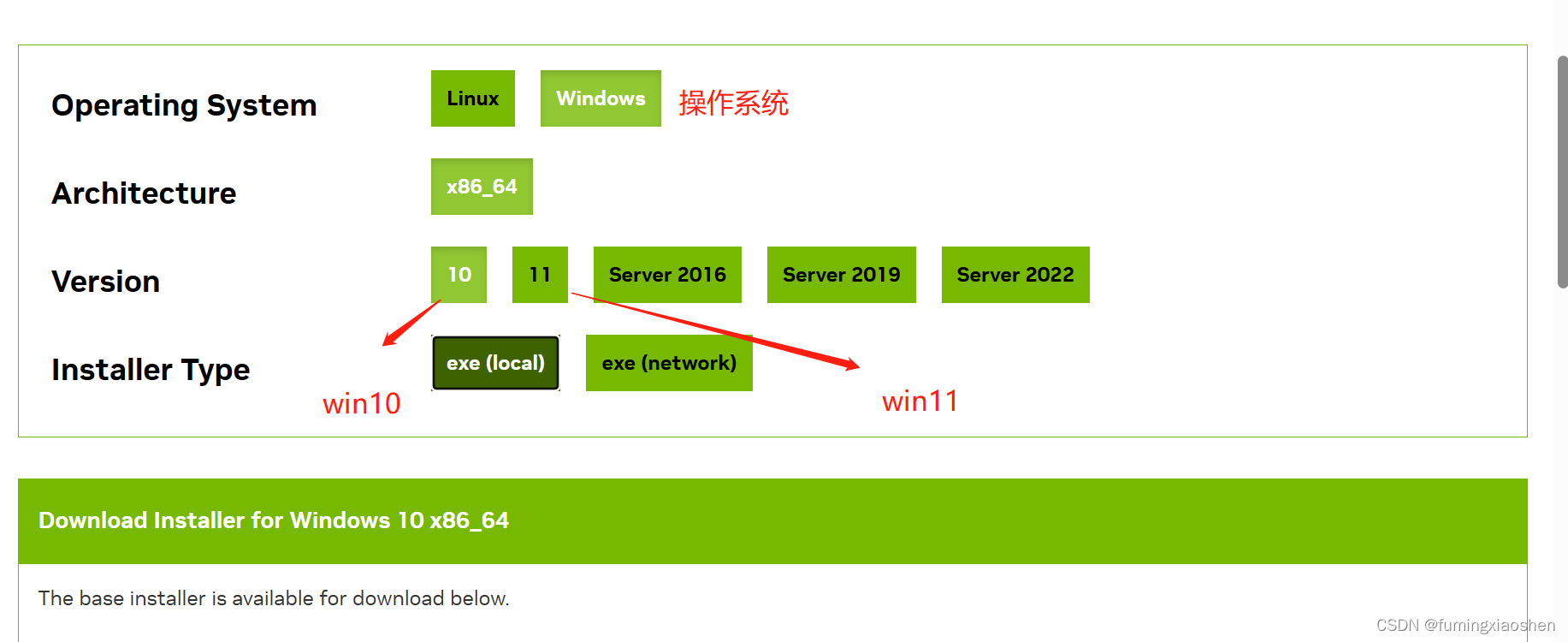
进行安装
修改安装的位置
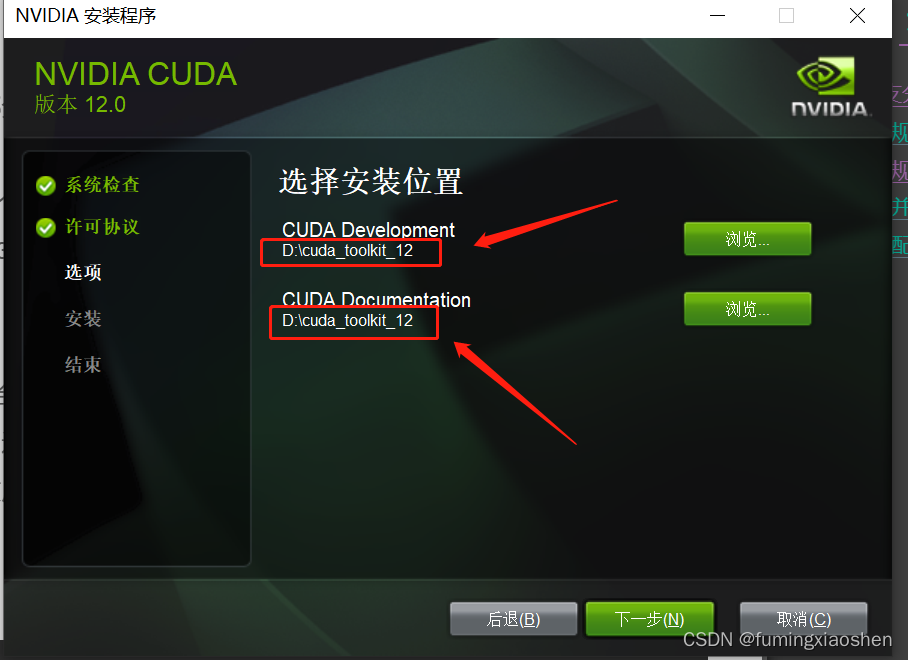
更改了对应的版本后仍然失败
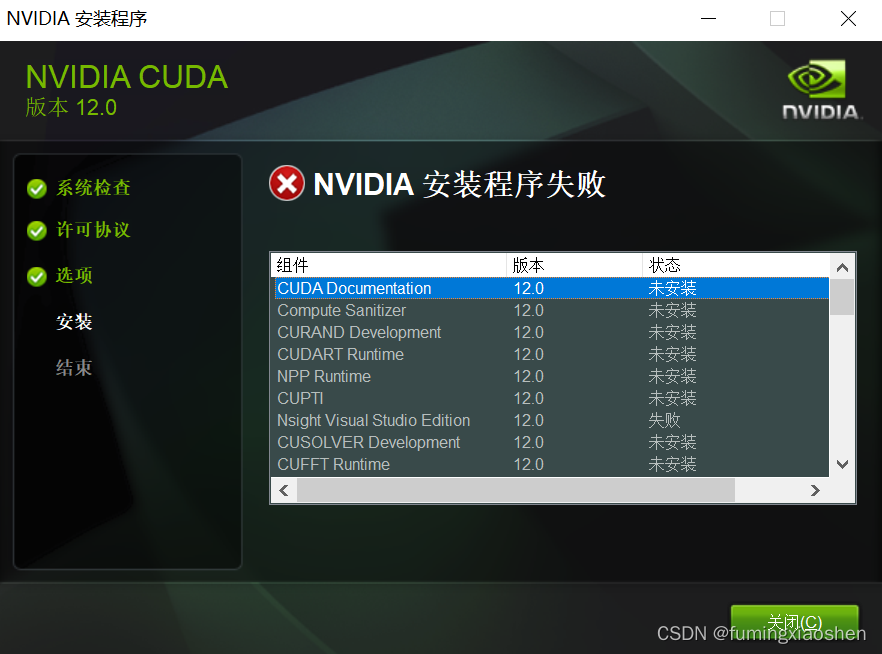
为了解决这个问题
参考链接
首先进行驱动的检查
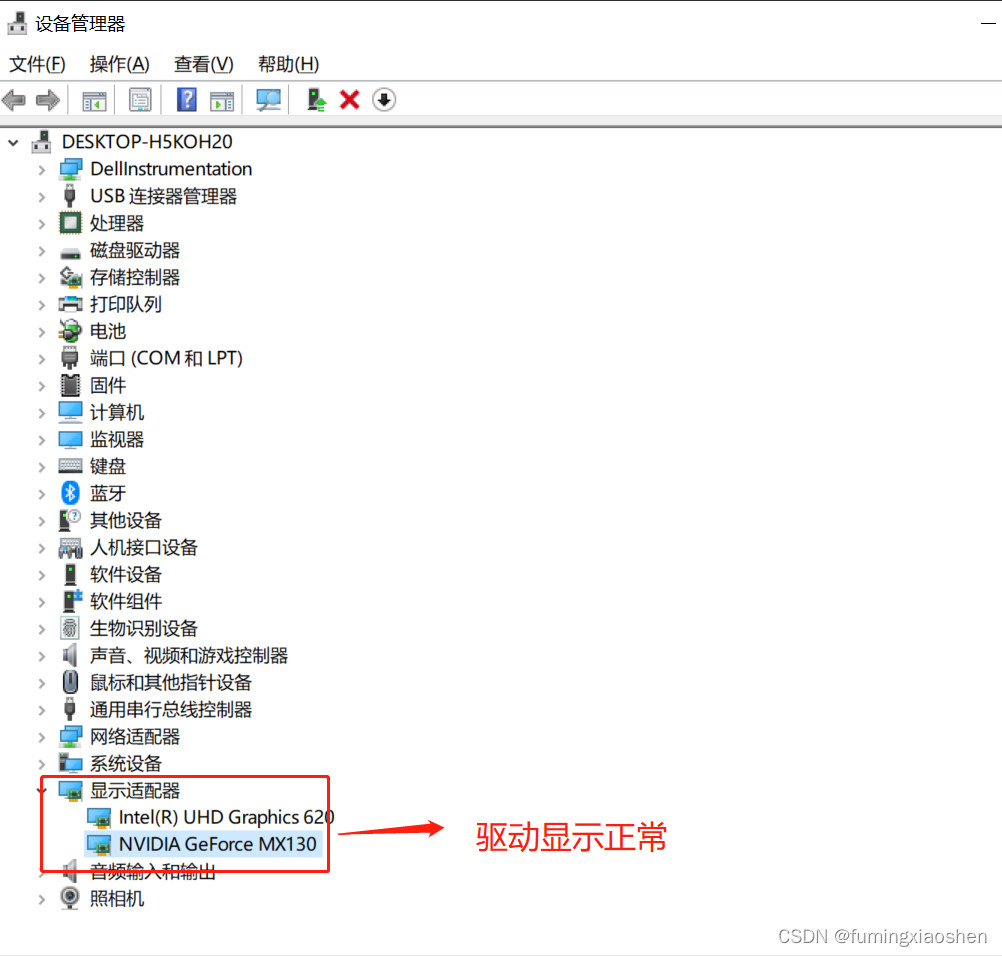
检查在安装的过程中是否勾选了VS 2019
参考链接
重新来一遍:
通过任务管理器来确认自己是有显卡的

好像是因为没有对应的驱动,安装一波
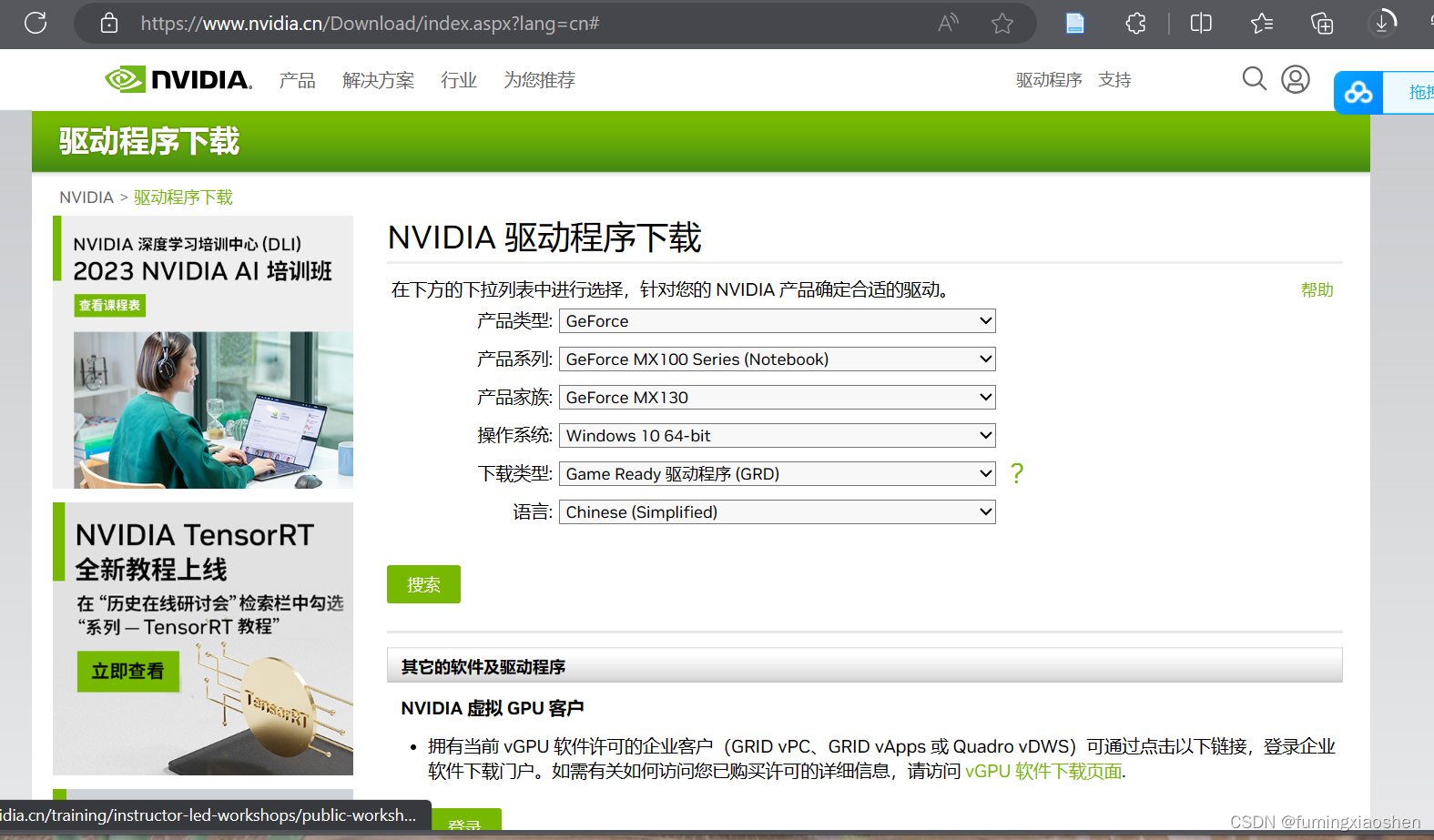
进行一个安装

驱动安装成功后能够打开控制面板
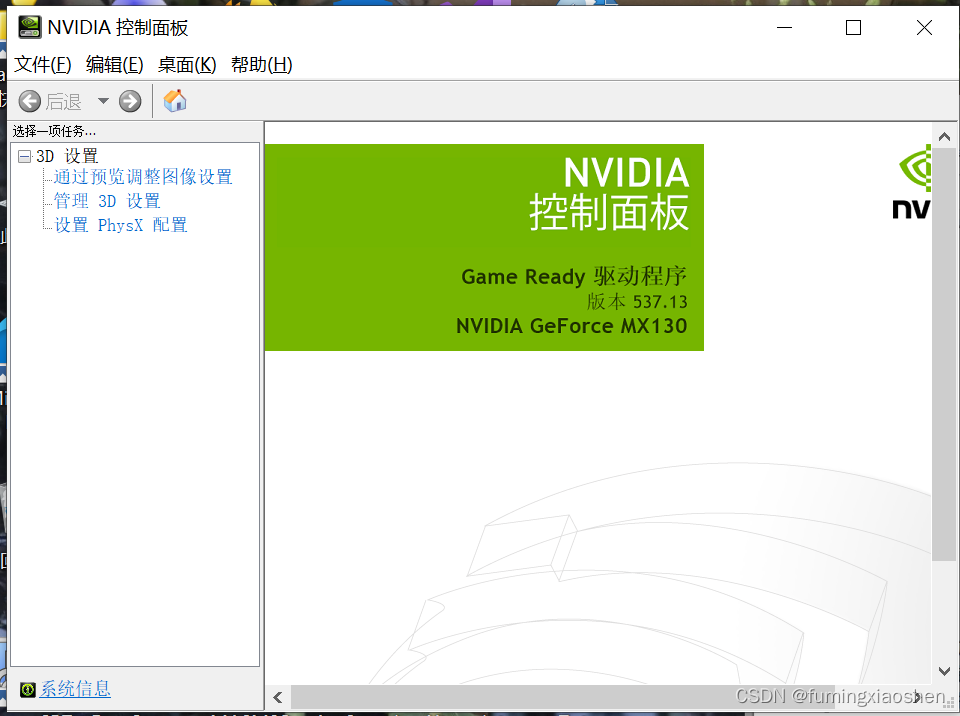
只勾选第一个后(以及第一个的最后一个小框框只勾选vs的那个),终于安装好了!!!
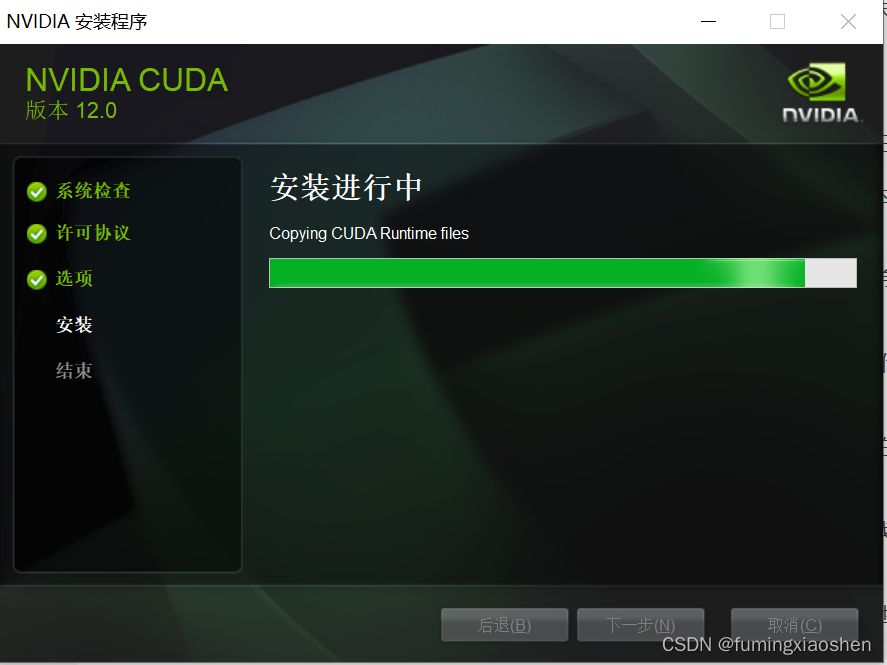
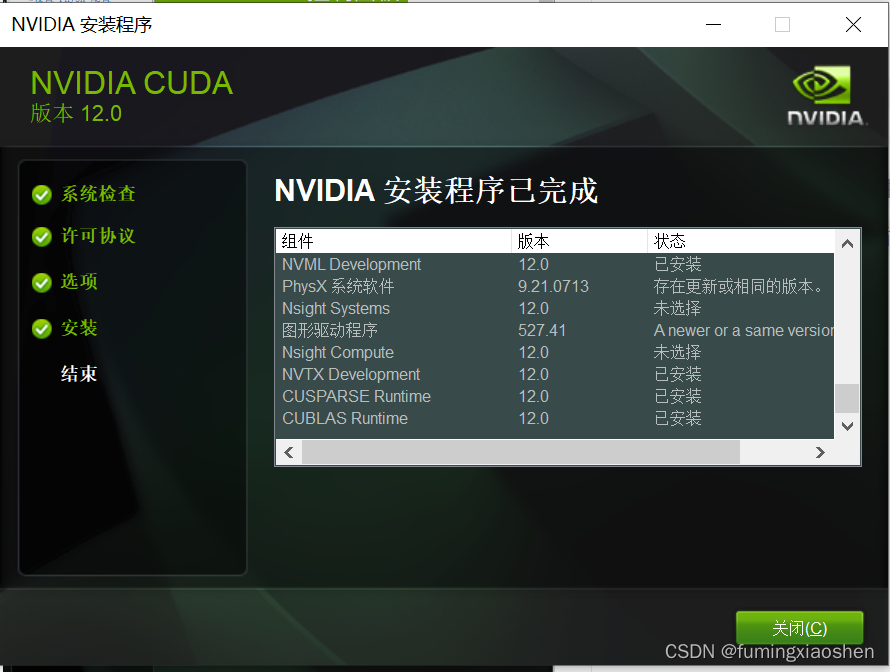
系统中会自动添加两个环境变量
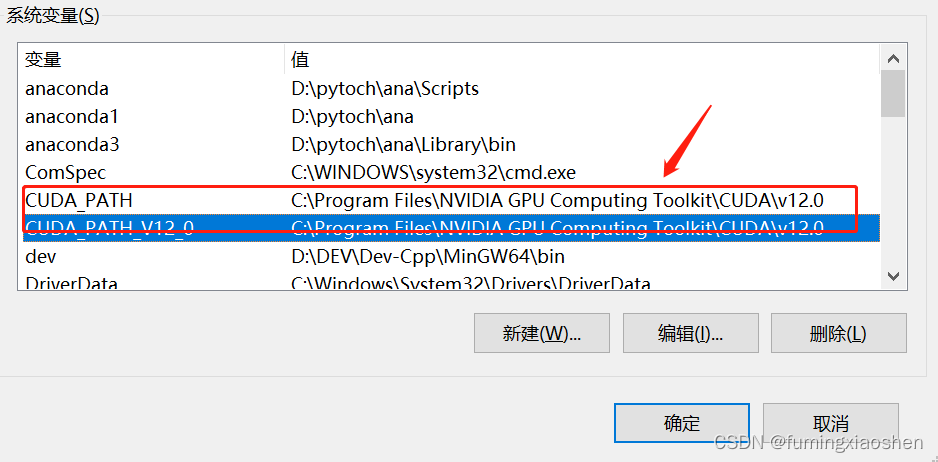
测试cuda是否安装成功

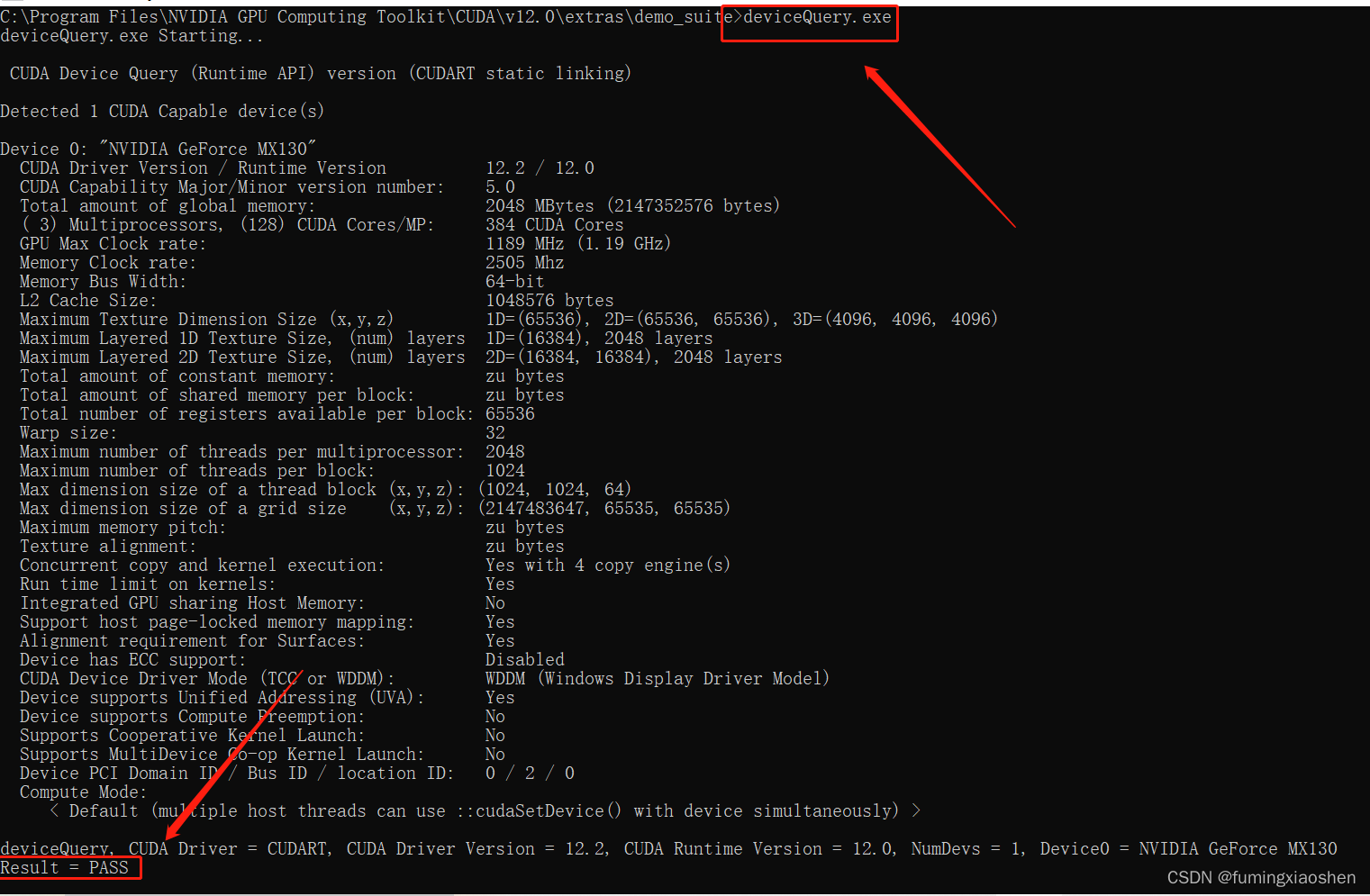
下面就可以在cuda中创建项目啦
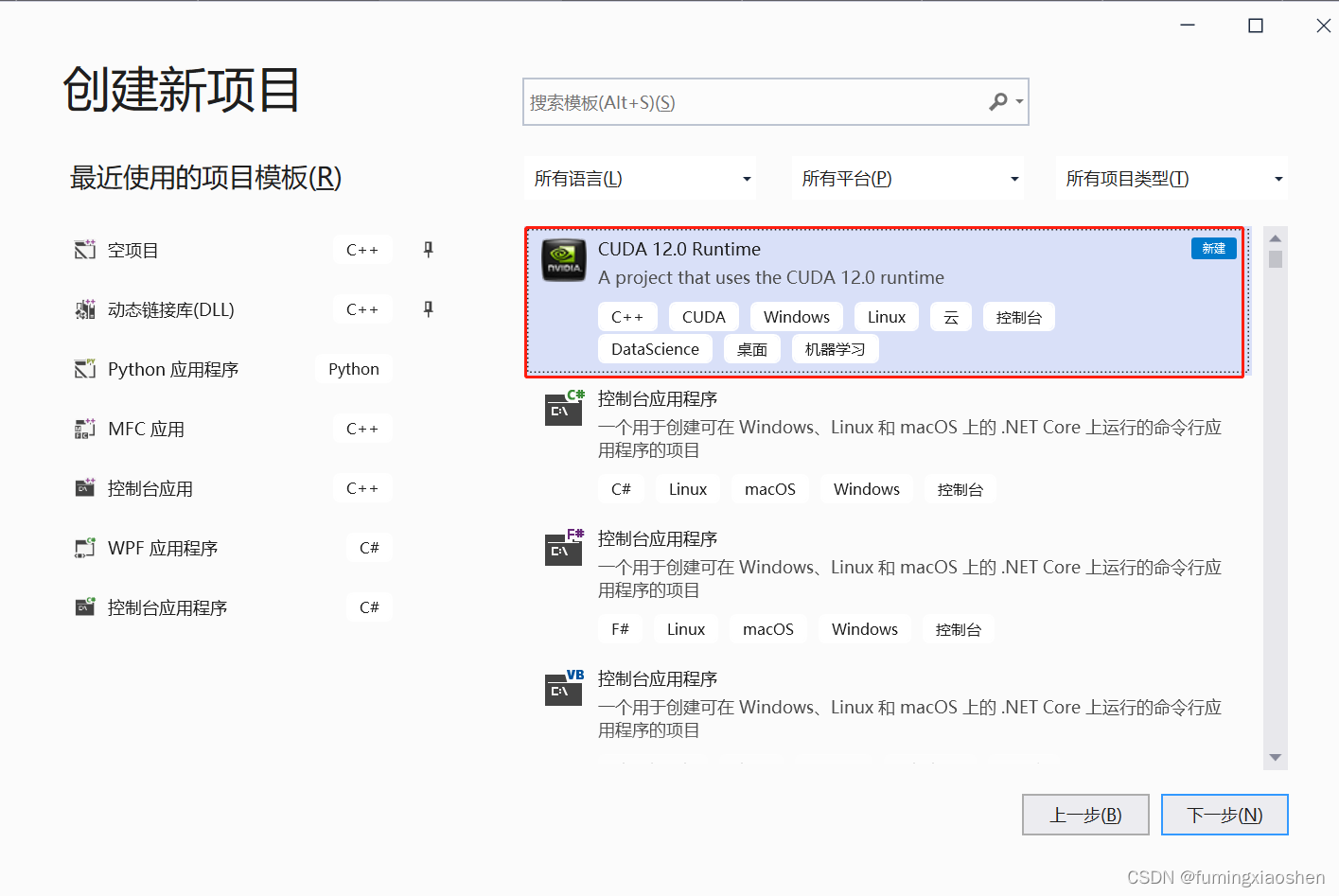
在vs2019的调试->选项中,增添如下所示的内容
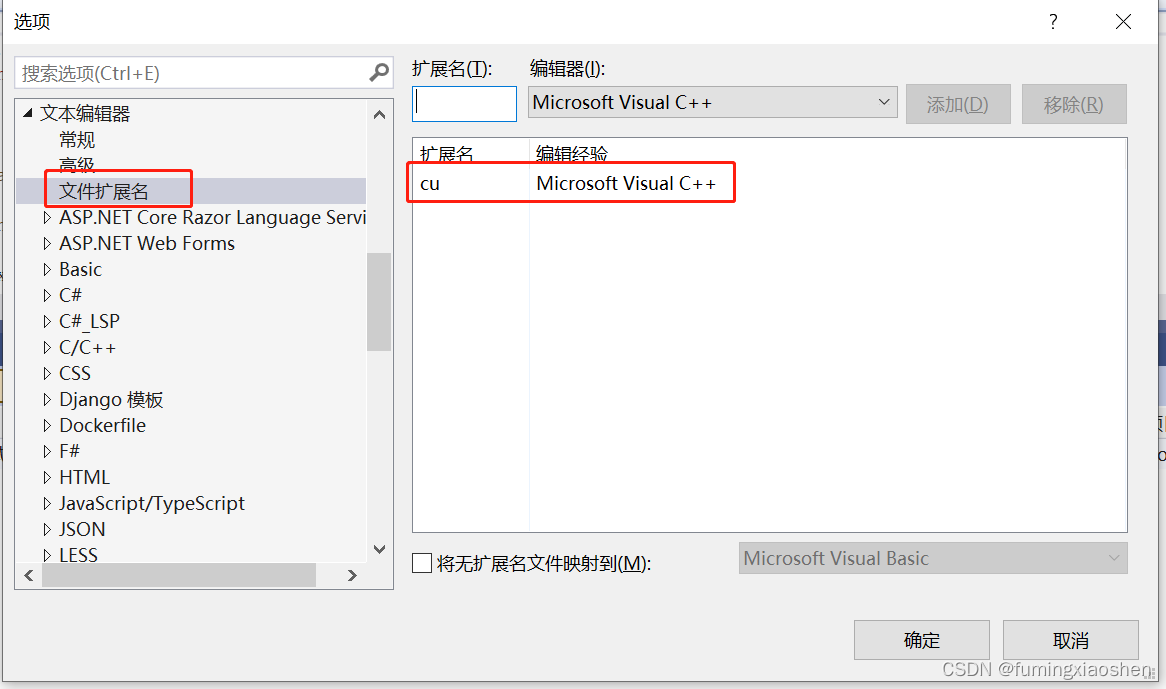
在这里添加.cu
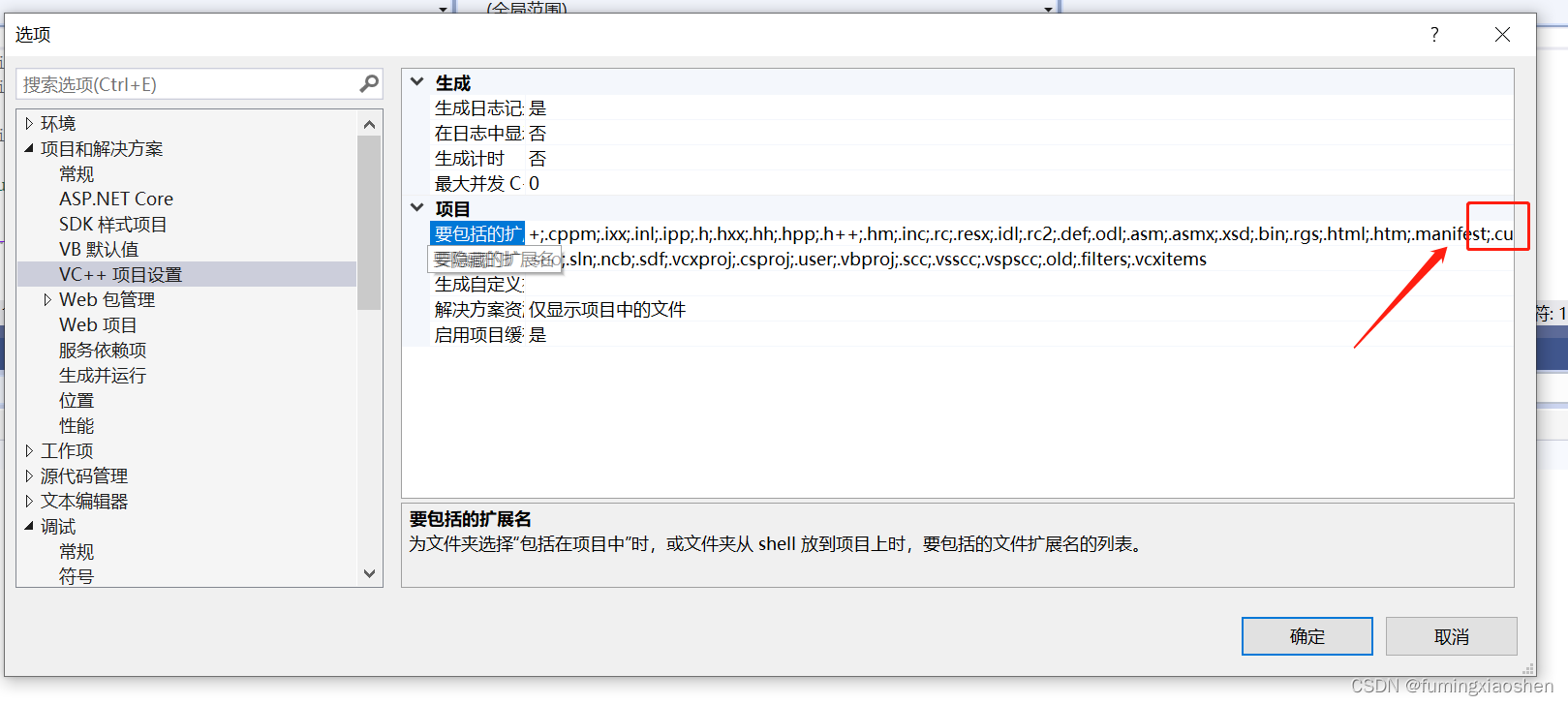
(淦找这个找了好久!)右键项目名,点击生成依赖项->生成自定义
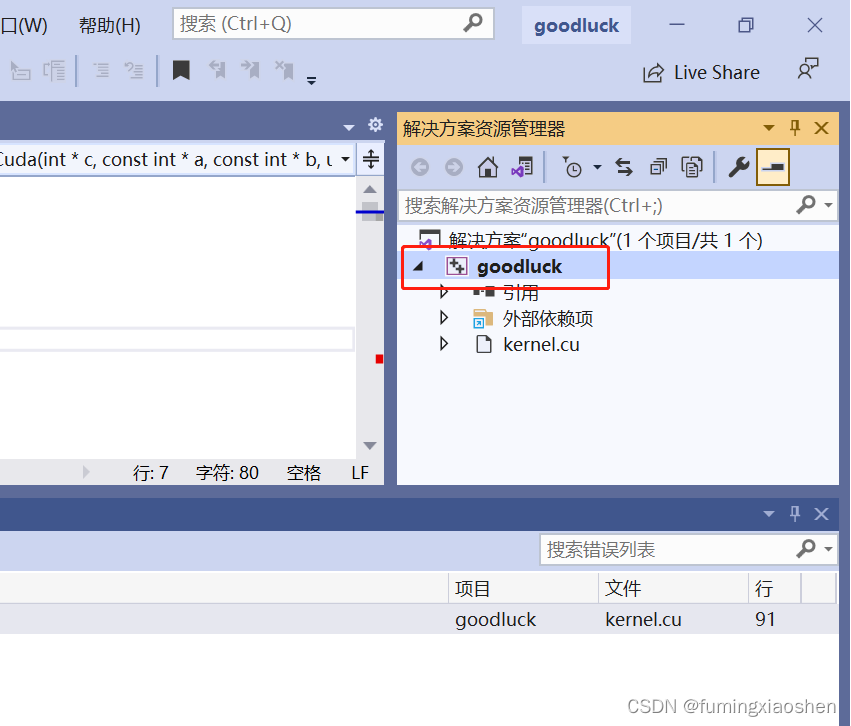
右键箭头所指的内容,设置第二个红框所示的内容
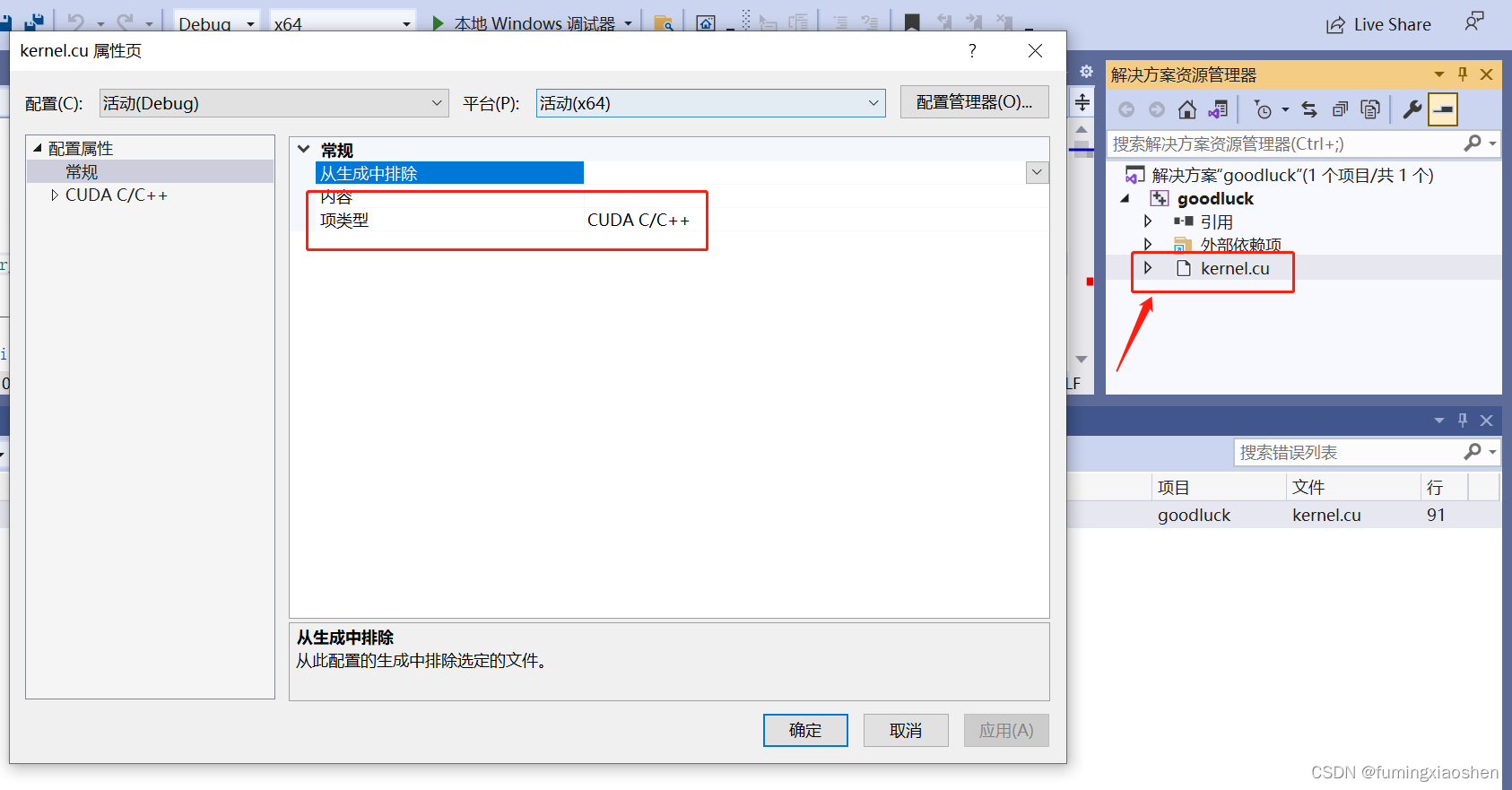
重新生成解决方案但报错
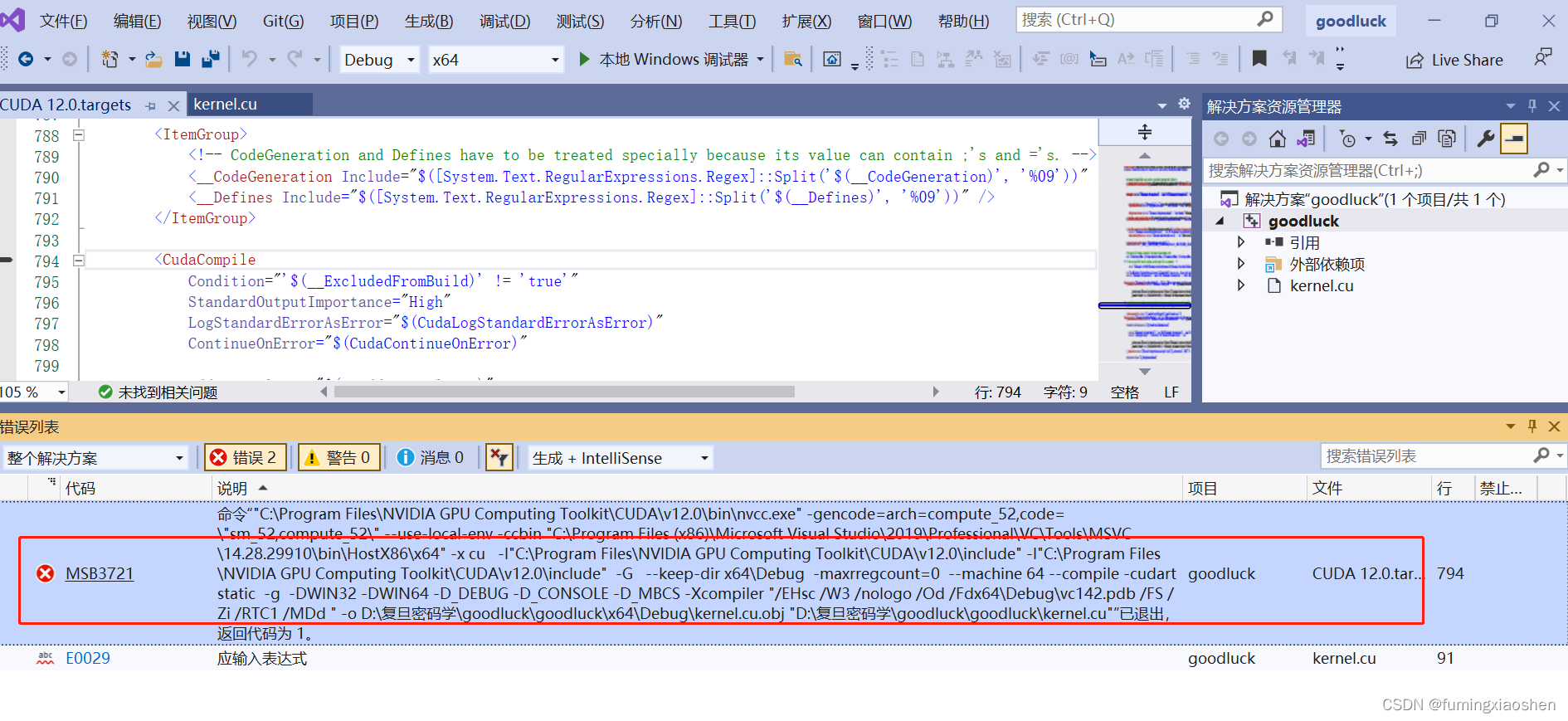
说是中文路径,改了但还是有问题
然后能不能更改debug的平台为x86,失败(没有找到对应的可以点击的选项,且win10的平台一定是x64的)这里明确指出是需要在x64平台上运行的 这里也指出是需要使用x64平台的
于是开始看是否是因为没有包含头文件出了问题
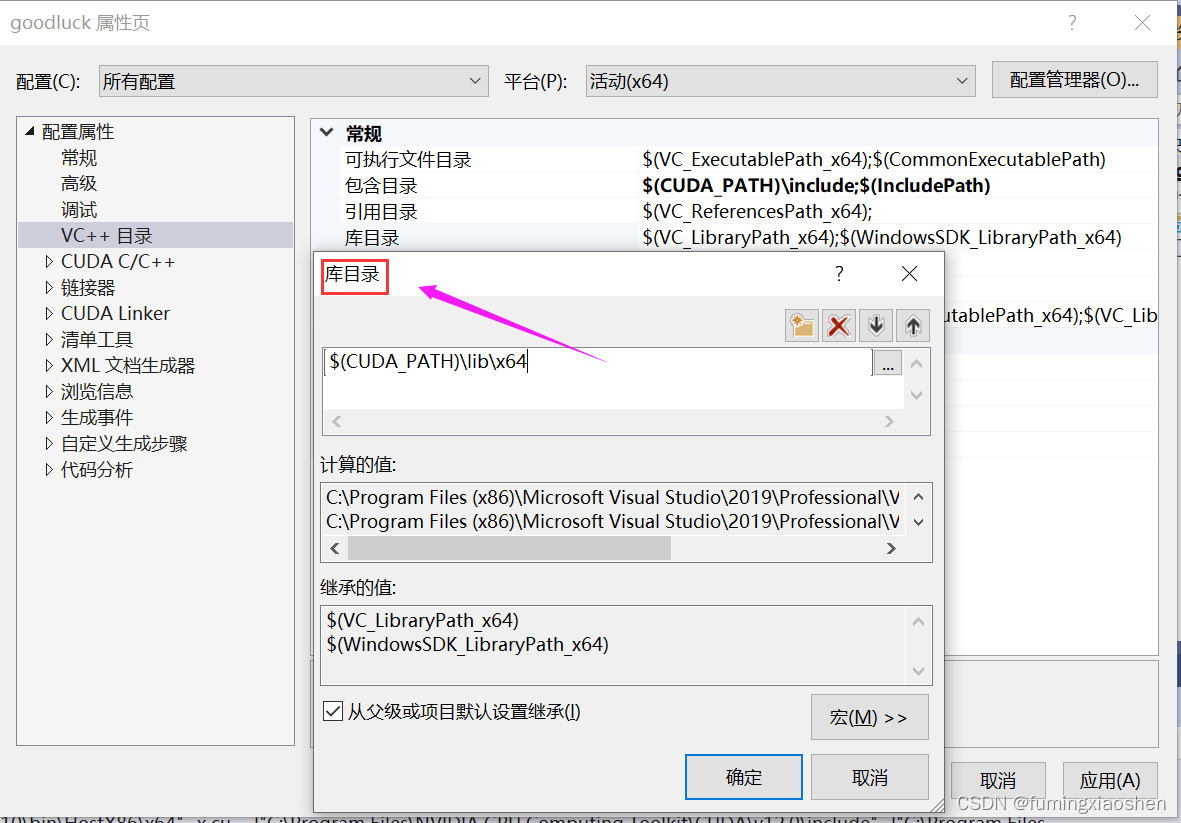
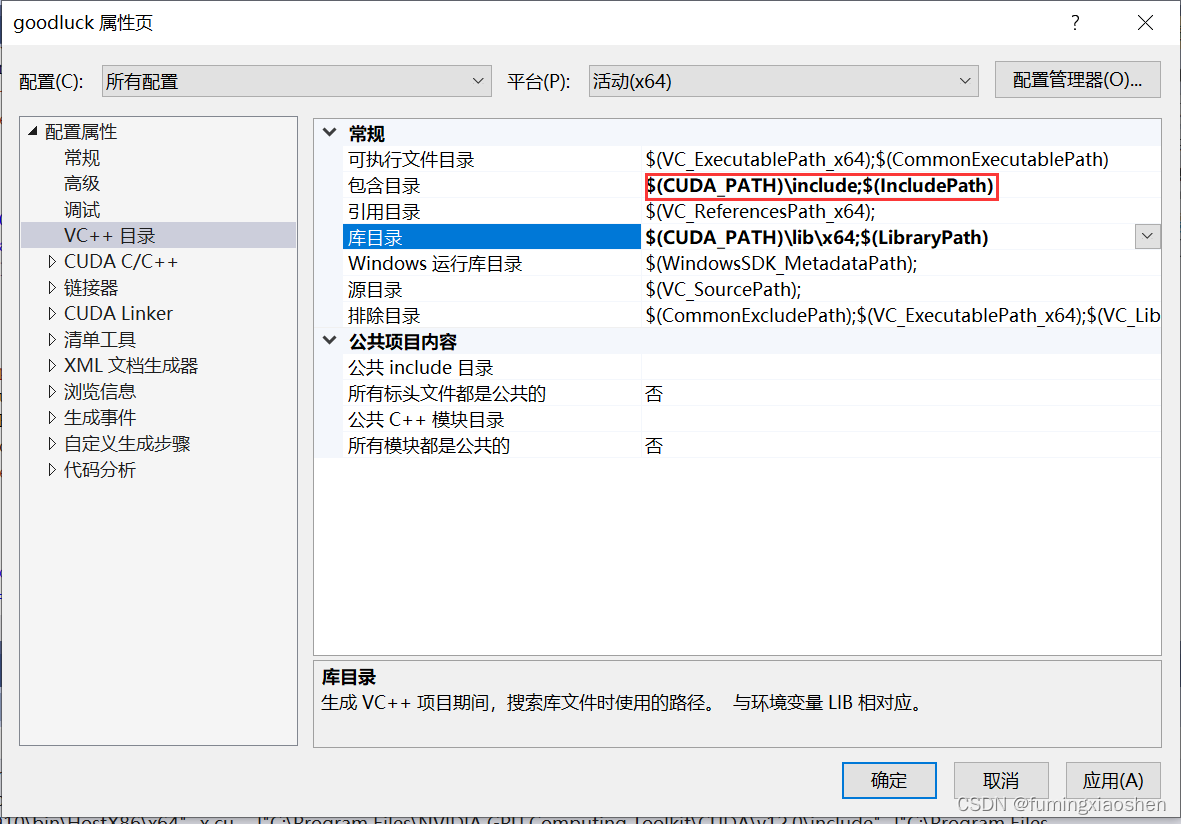
参考这个博客,再次尝试是否是没有cuda path的问题(还是失败,要晕过去了)
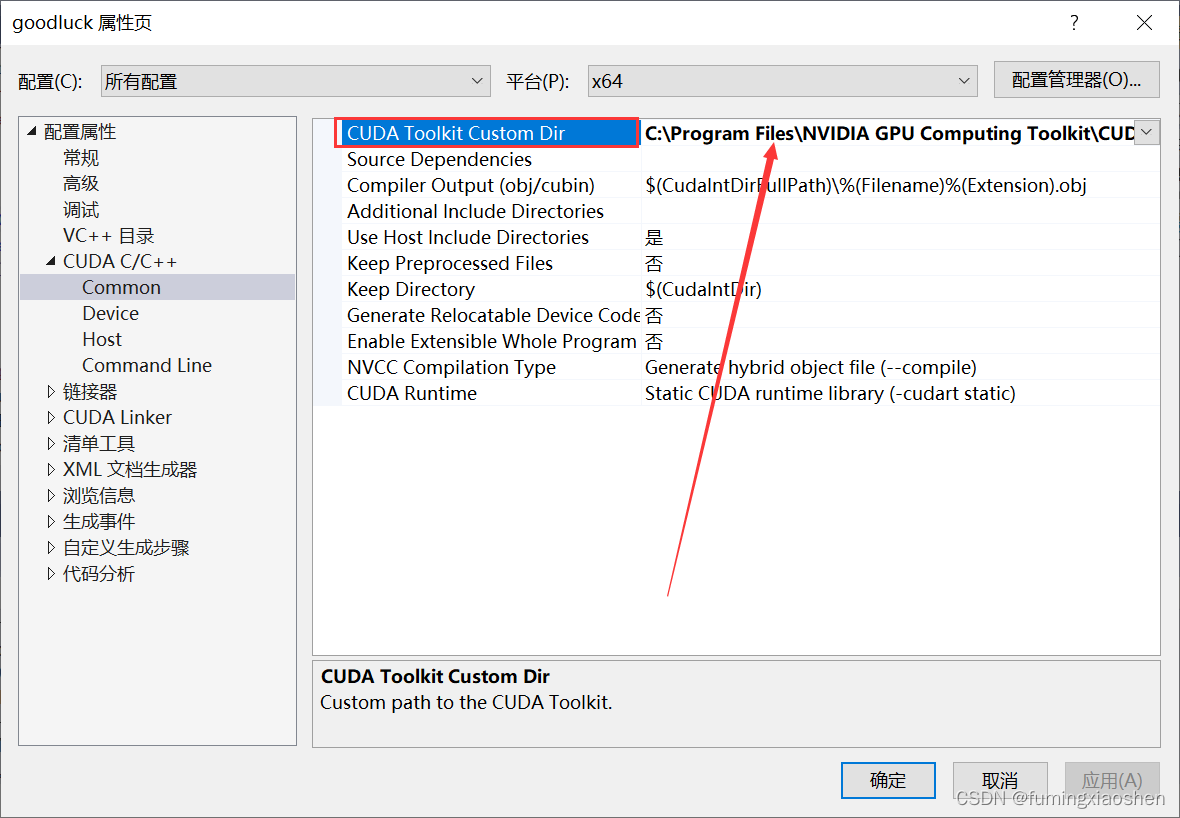
是不是显卡能力出现了问题,但是我查不到我的显卡的计算能力
这里有个博主列举出了可能出现的一些错误,但是都被我排查掉了
(又是新的一天呢)
将报错对应的命令在命令行中进行输入,发现报错找不到cl.exe,于是参考了这个链接进行添加后,在命令行中无报错,但是在VS2019中仍然存在相应的问题
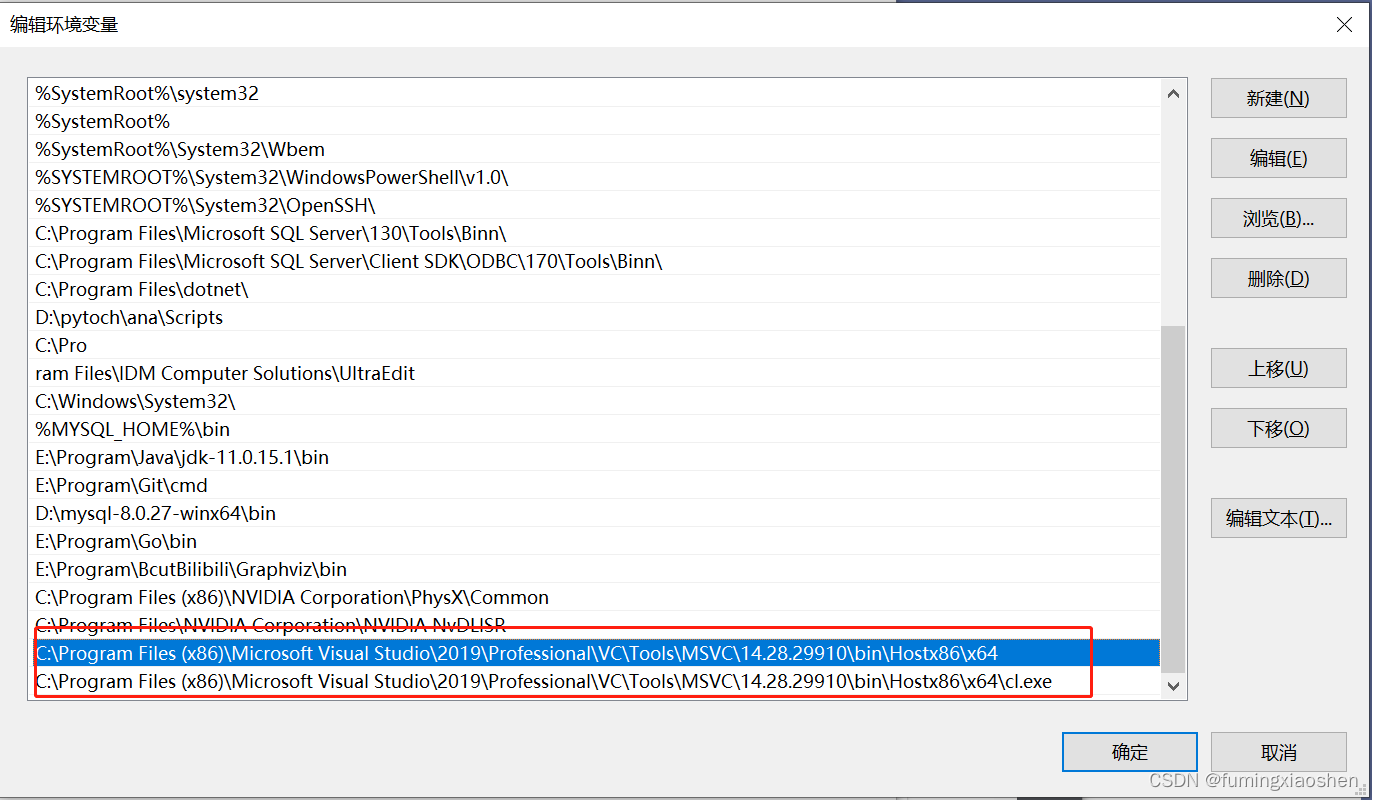
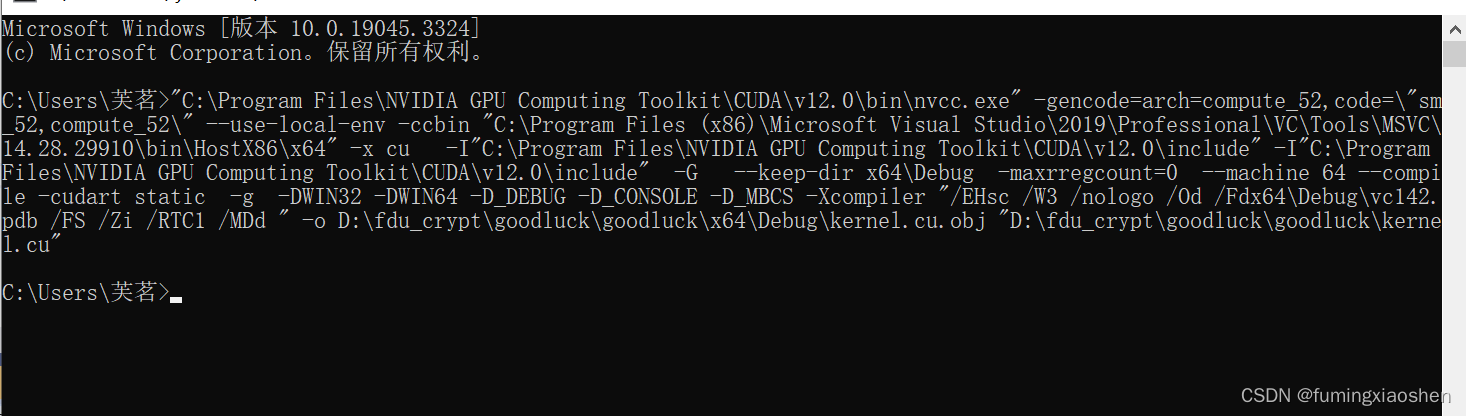
试图探究为什么会出现这样的错误,于是增加了输出的详细程度
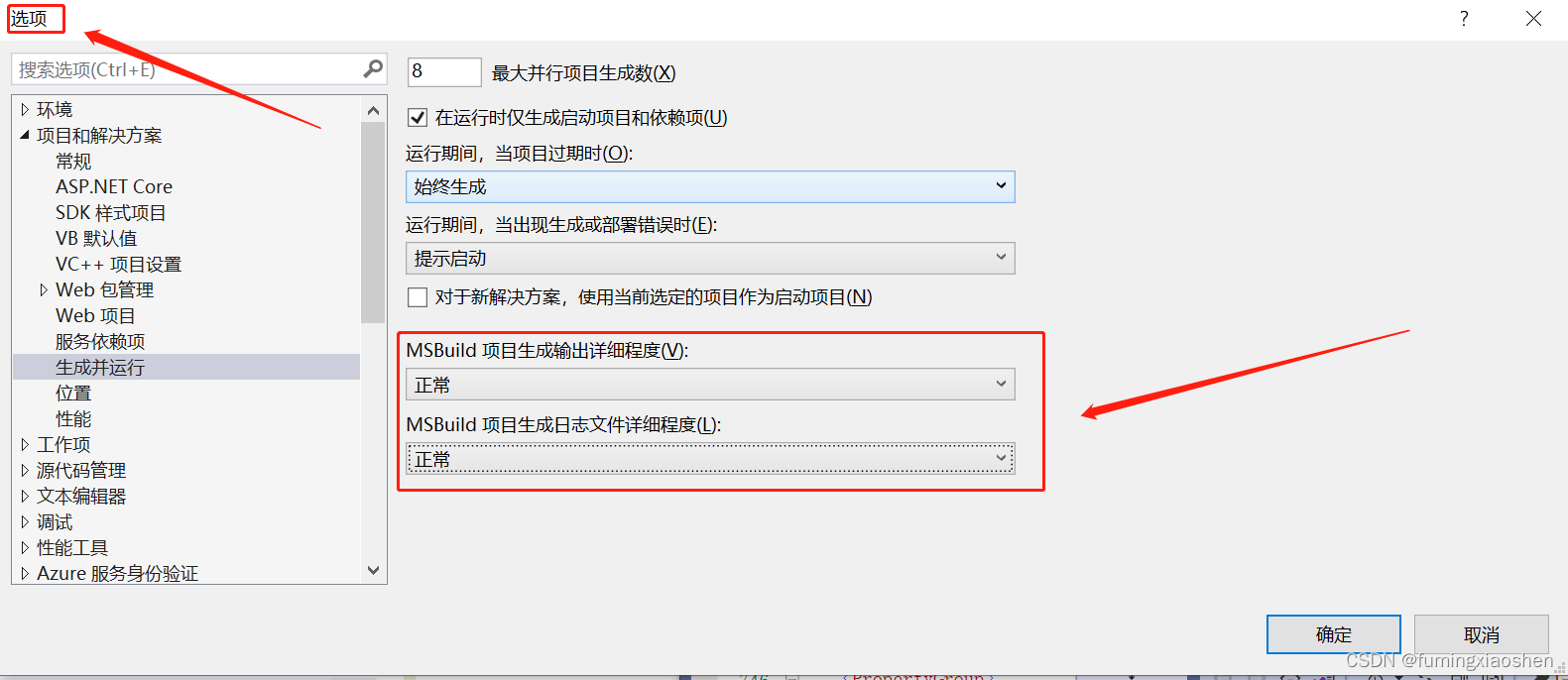
但是仍然没有解决对应的问题
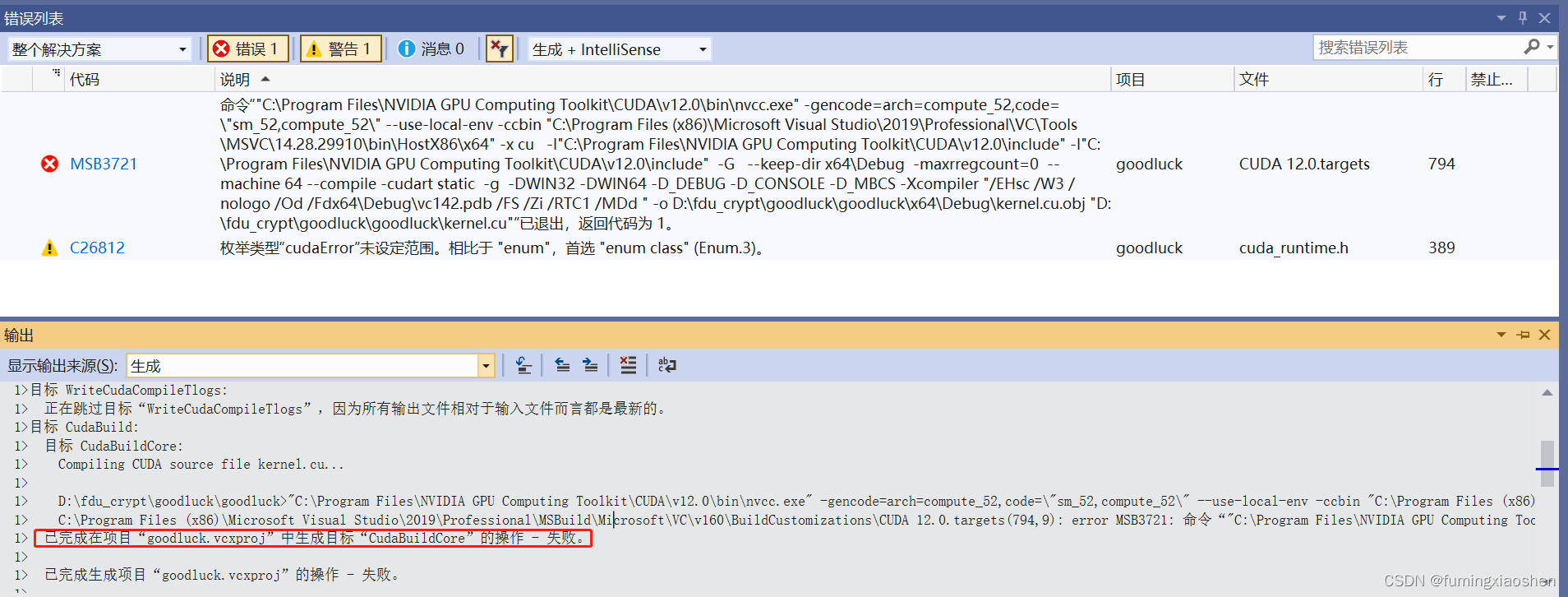
按照这里的指示进行检查,但仍然是不可以的。
在使用命令行的过程中,发现nvcc似乎没有找到对应的.cu文件,导致什么都不报错,同时也什么都生成不了。->一直在寻找这个的原因。

鉴于在安装包里的extras中提供的.exe文件是能够运行的,且能够通过nvprof进行测试,因此感觉整个安装过程是没有任何问题的。
查阅了官方文档关于cuda和vs结合的说明,感觉仍然没有问题
于是我打算卸载重装
但我发现我似乎没有samples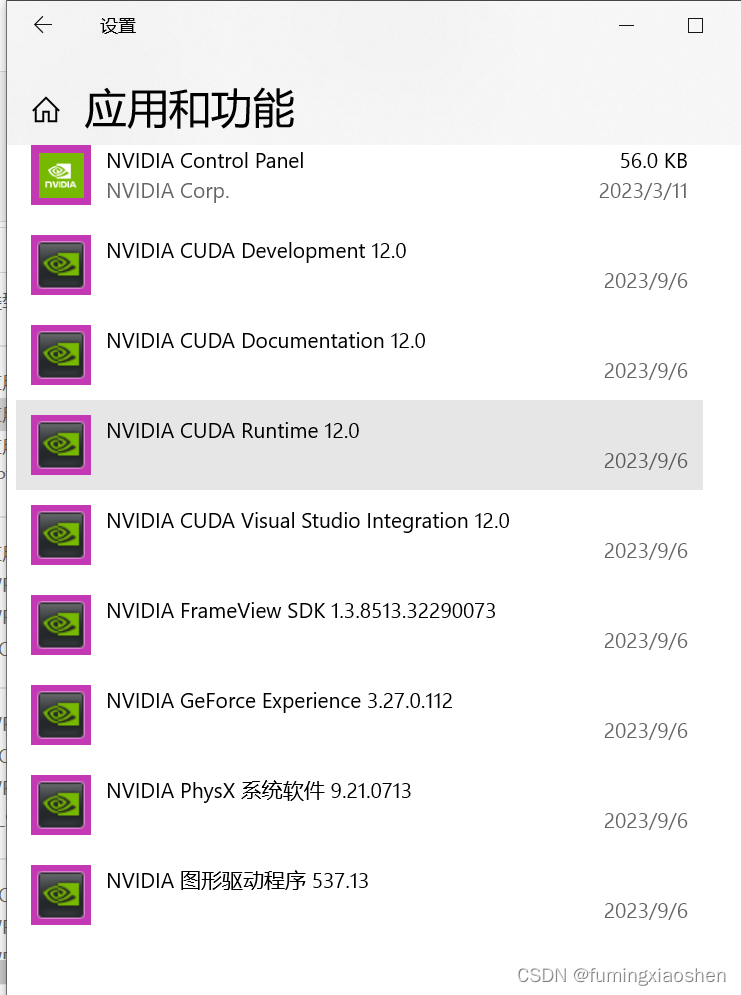
尝试修复cl.exe的问题参照了这个思路来进行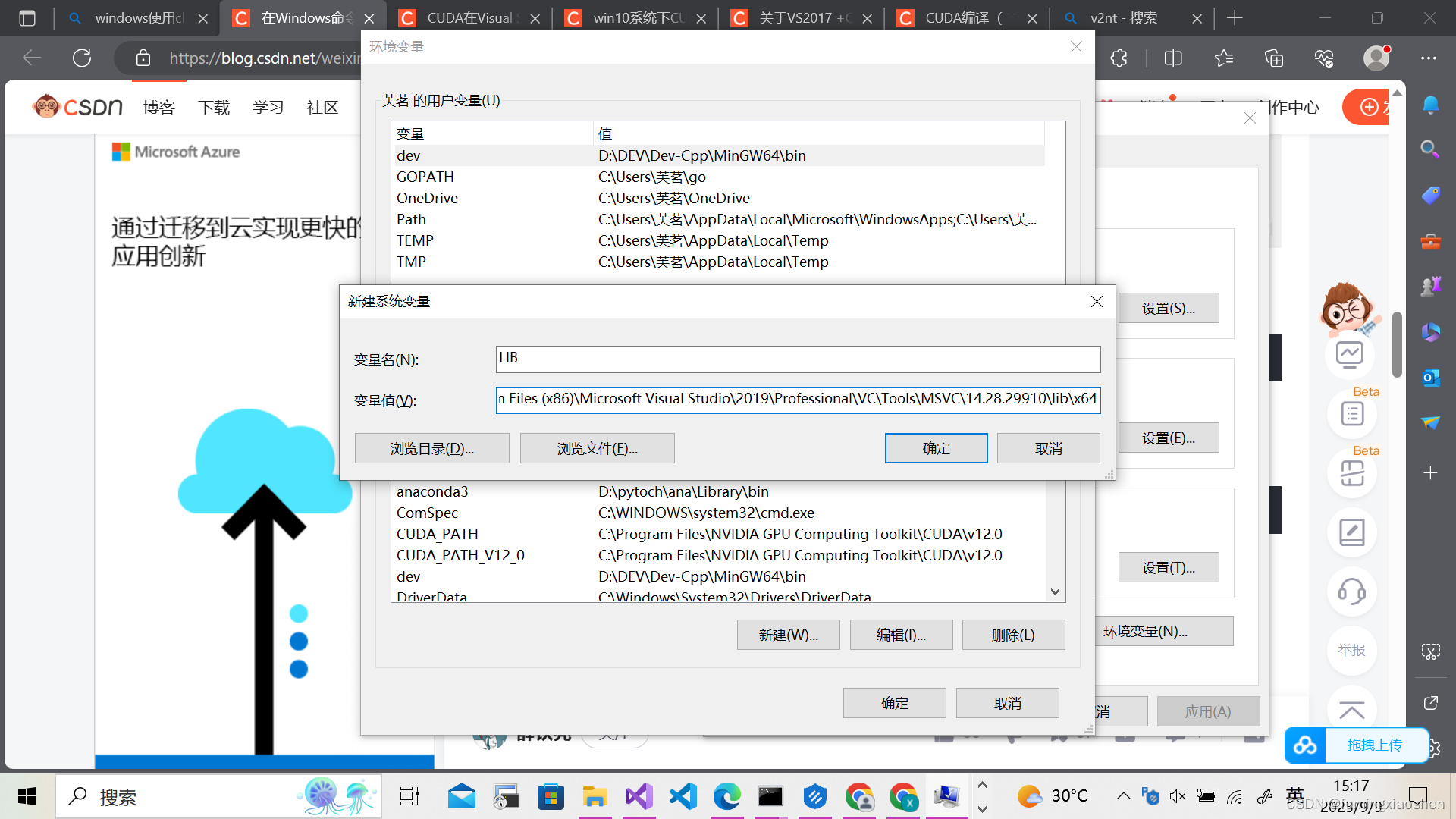
添加对应的环境变量

然后修复成功cl
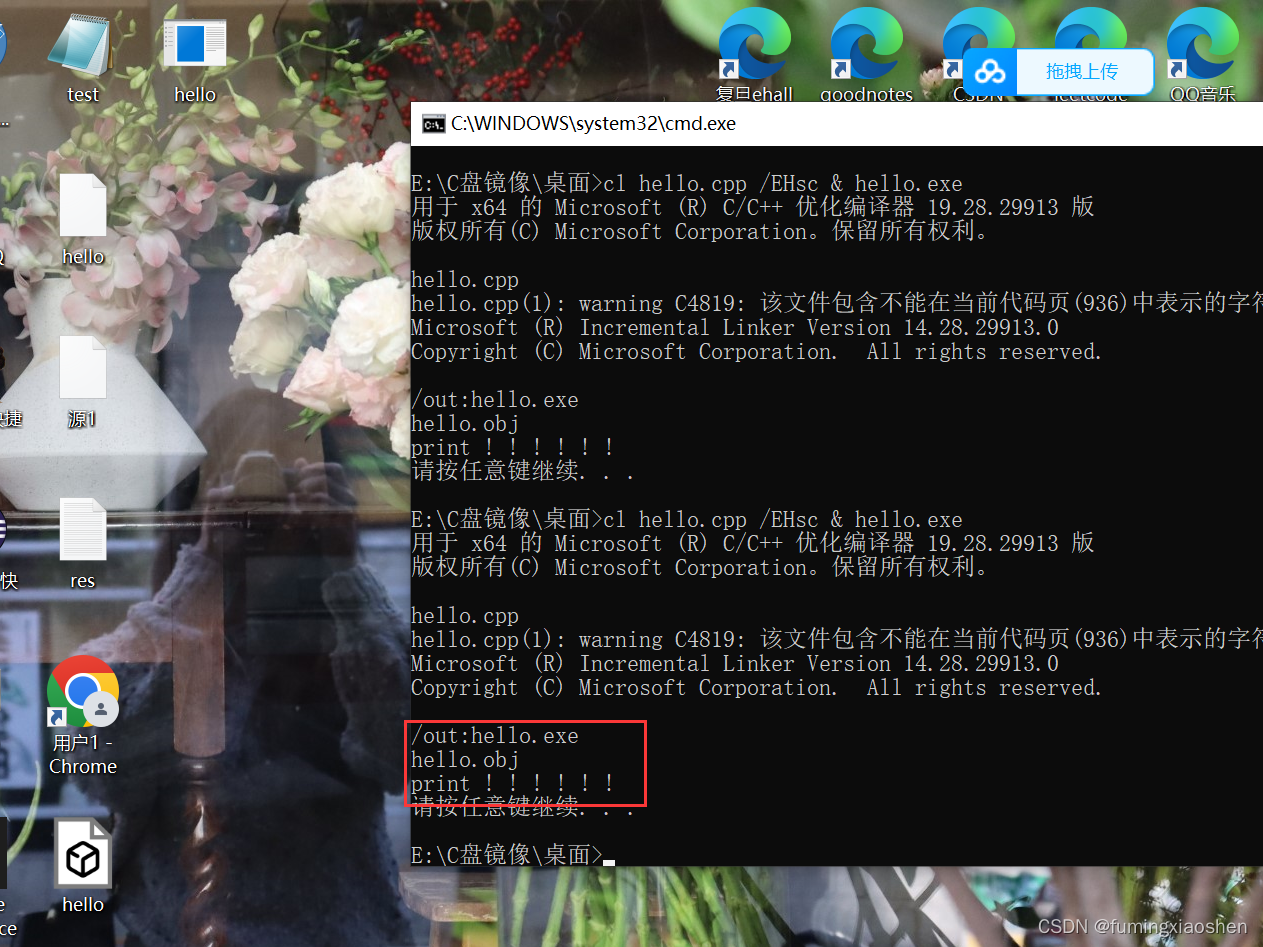
还是没用,因此和cl.exe关系不大
怎么驱动变了version也变了???难道是我的驱动变了,导致我的版本也变了,然而我装的那个nvcc是12.0的?
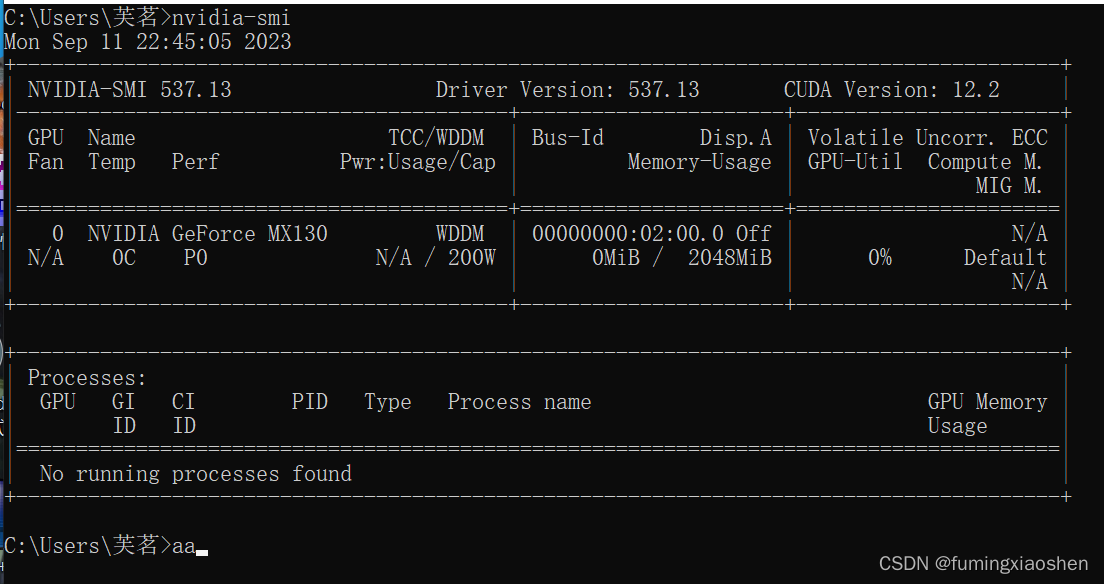
装好了之后,还是这样,总觉得是nvcc出了问题
全删了,疯了疯了!!!重新开始啊啊啊
————————————————————————
2023.10.15
我竟然成功弄好了cuda!!!
首先把在下图所示的地方呢把所有和cuda相关的都卸载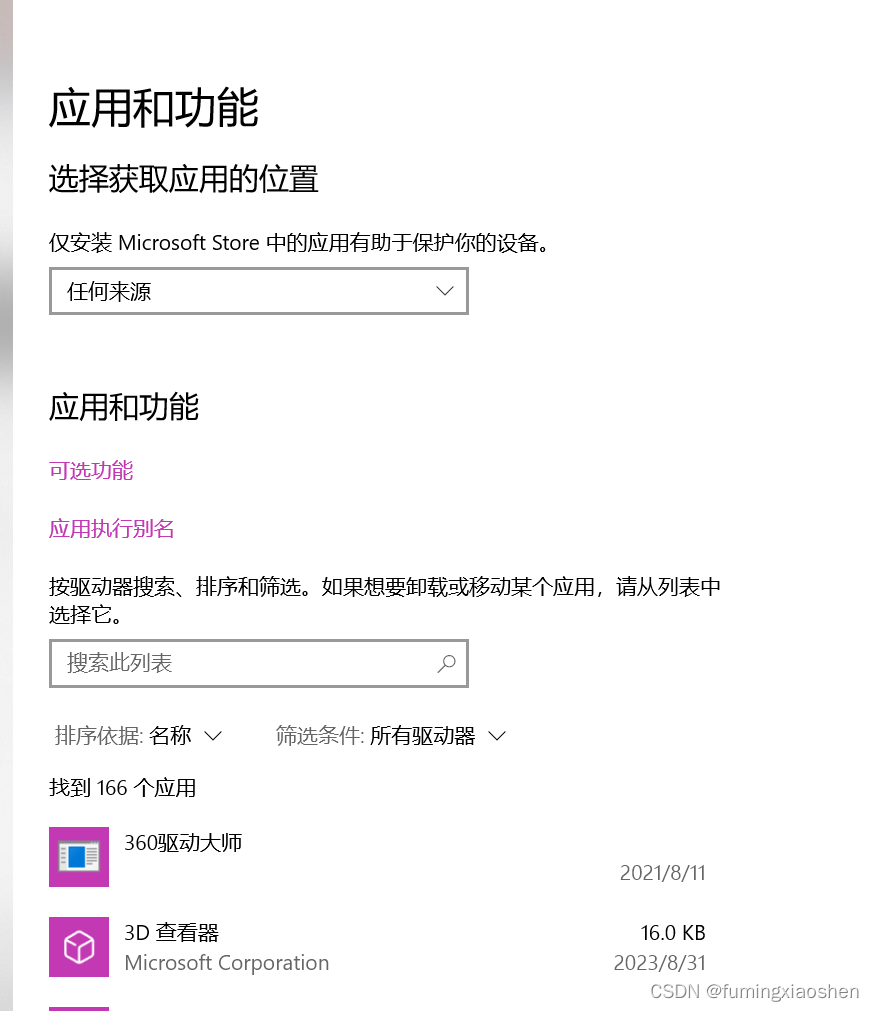 gpu是mx130,以前装的是cuda12.0,跟着这个换了安装的版本和方式
gpu是mx130,以前装的是cuda12.0,跟着这个换了安装的版本和方式
虽然和vs2019不兼容,我不想配2017,但是我是可以用命令行的,而且好像vs2019也可以运行2017的项目!!!
此外,这个vs版本的不兼容,可能会引发这个错误,并需要进一步的修改。
运行nvcc命令行报包含文件错误
vscode中存在的问题是会遇到调试的问题
这篇关于cuda12+vs2019环境搭建 发疯实录的文章就介绍到这儿,希望我们推荐的文章对编程师们有所帮助!









